Dalam keadaan yang jarang berlaku, anda tidak dapat menyambung ke App Store pada iPhone atau iPad anda. Akibatnya, memuat turun dan mengemas kini aplikasi menjadi mustahil. Syukurlah, ini adalah masalah yang diketahui, dan banyak penyelesaian mudah ada. Pertama, beritahu kami secara ringkas mengenai mesej amaran ini dan kemudian lihat cara memperbaikinya.
Berikutan Mesej Ralat yang Berlaku:
Anda mungkin melihat salah satu daripada mesej ralat berikut ketika anda tidak dapat menyambung ke kedai dan perkhidmatan dalam talian Apple seperti App Store, iTunes Store, aplikasi Apple Music, aplikasi TV, aplikasi Berita, aplikasi Buku, atau Game Center.
-
- "Tidak dapat menyambung ke iTunes Store. Ralat yang tidak diketahui telah berlaku."
- "Kami tidak dapat menyelesaikan permintaan iTunes Store Anda. ITunes Store tidak tersedia buat sementara waktu. Sila cuba sebentar lagi."
- "Tidak dapat menyambung ke iTunes Store. Pastikan sambungan rangkaian anda aktif dan cuba lagi. "
- "Kami tidak dapat menyelesaikan permintaan iTunes Store Anda. Sambungan rangkaian tidak dapat dibuat. Terdapat ralat di iTunes Store. Sila cuba sebentar lagi."
Pembaikan yang anda baca di bawah akan membantu anda menyelesaikan masalah yang berkaitan dengan semua masalah di atas.
- Pastikan Peranti Anda Disambungkan ke Internet
- Periksa Halaman Status Sistem
- Paksa Keluar dari App Store atau iTunes Store
- Semak Tarikh dan Masa
- Mulakan semula iPhone Anda
- Log Keluar dari ID Apple Anda dan Log Masuk Semula
- Kemas kini Perisian iPhone
- Tetapkan semula Tetapan Rangkaian
Pastikan Peranti Anda Disambungkan ke Internet
Pertama sekali, pastikan iPhone anda disambungkan ke Wi-Fi atau data mudah alih yang baik. Untuk memeriksa ini, buka laman web di Safari atau cuba mainkan video YouTube. Sekiranya anda menghadapi masalah, baca panduan khusus kami mengenai cara menyelesaikannya.
-
- Cara Memperbaiki Masalah 3G, 4G, dan LTE yang Tidak Berfungsi pada iPhone atau iPad
- Bagaimana Memperbaiki Masalah Wi-Fi pada iPhone atau iPad?
Catatan : Jika Anda menggunakan data selular, pastikan data tersebut diaktifkan untuk App Store, iTunes Store, dan aplikasi apa pun yang dimaksudkan. Untuk ini, buka aplikasi Tetapan → Selular → tatal ke bawah dan di bawah SELATA DATA memastikan bahawa App Store diaktifkan.
Adakah aplikasi yang anda cuba muat turun menggunakan data selular berukuran lebih dari 200 MB? Sekiranya ya, baca artikel kami untuk mengetahui cara meningkatkan had muat turun untuk data mudah alih.
Periksa Halaman Status Sistem
Langkah seterusnya adalah memastikan semuanya baik-baik saja di hujung Apple. Untuk memeriksa ini, lawati halaman Status Sistem Apple. Di sini, pastikan terdapat titik hijau di sebelah App Store, Apple ID, iCloud Account & Sign In, dan iTunes Store. Kadang kala, jika beberapa perkhidmatan lain tidak berfungsi, ia mungkin menurunkan pengalaman untuk kedai dalam talian juga.

Sekiranya sesuatu tidak berfungsi dari akhir Apple, anda harus menunggu ia diperbaiki. Sekiranya semuanya baik-baik saja di sini, baca penyelesaian seterusnya.
Paksa Keluar dari App Store atau iTunes Store
Apabila aplikasi membeku atau enggan berfungsi dengan betul, pertimbangkan untuk menutupnya secara paksa. Selepas itu, lancarkan semula, dan ia mesti berjalan lancar. Untuk memaksa keluar dari App Store atau iTunes Store, dll:
Pada iPhone dengan Face ID, leret ke atas dari bahagian bawah skrin; pada iPhone dengan Home Button, tekan dengan cepat dua kali. Seterusnya, seret kad aplikasi ke atas untuk memaksanya menutupnya. Selepas beberapa saat, buka aplikasinya semula.
Semak Tarikh dan Masa
Tarikh dan masa pada iPhone anda mestilah betul. Cara termudah untuk memperbaikinya adalah dengan membiarkan peranti menetapkan masa yang sesuai. Untuk membuat ini:
- Buka aplikasi Tetapan dan ketik Umum .
- Ketik pada Tarikh & Masa .
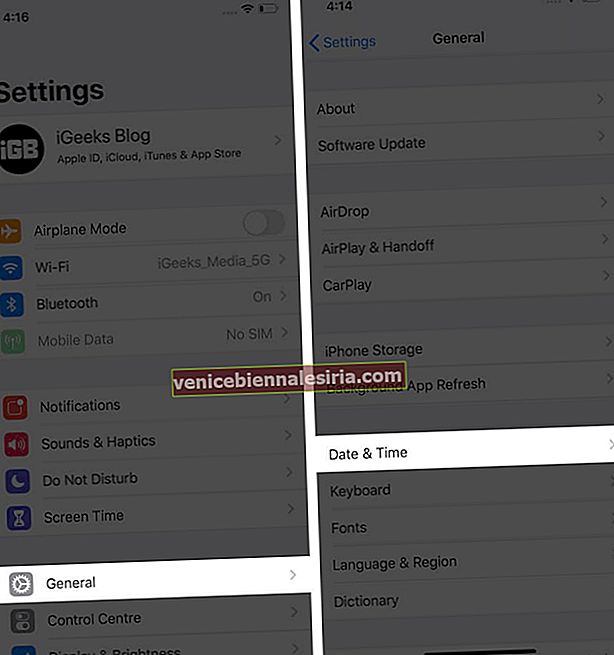
- Aktifkan togol untuk Set Secara Automatik .
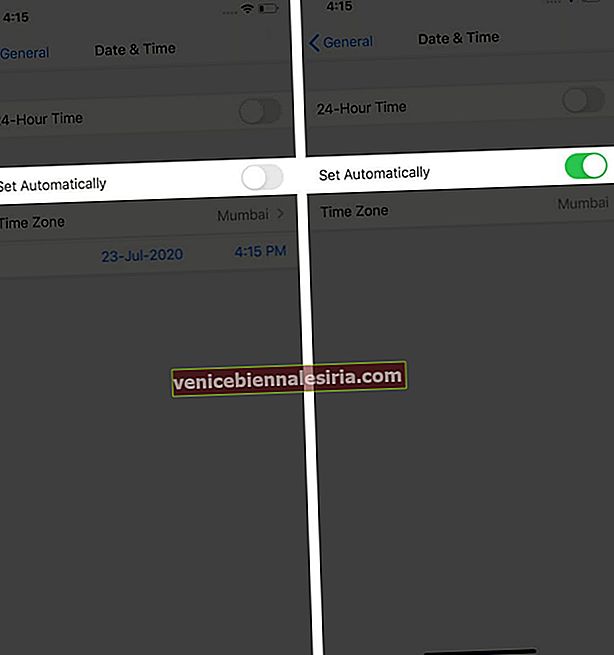
Sekarang, tunggu beberapa minit dan cuba gunakan App Store, iTunes Store, dll.
Mulakan semula iPhone Anda
Mulakan semula bermaksud mematikan peranti anda dan kemudian menghidupkannya semula. Ini adalah kaedah yang mudah tetapi berkesan untuk mengatasi banyak masalah biasa. Untuk memulakan semula iPhone anda, gunakan butang untuk mematikannya. Selepas lebih kurang satu minit, hidupkan semula. Selain itu, anda juga boleh melakukannya dengan pergi ke aplikasi Tetapan → Umum → Tutup .

Log Keluar dari ID Apple Anda dan Log Masuk Semula
- Buka aplikasi Tetapan dan ketik iTunes & App Store .
- Dari atas, ketik ID Apple anda. Seterusnya, ketik Log Keluar .
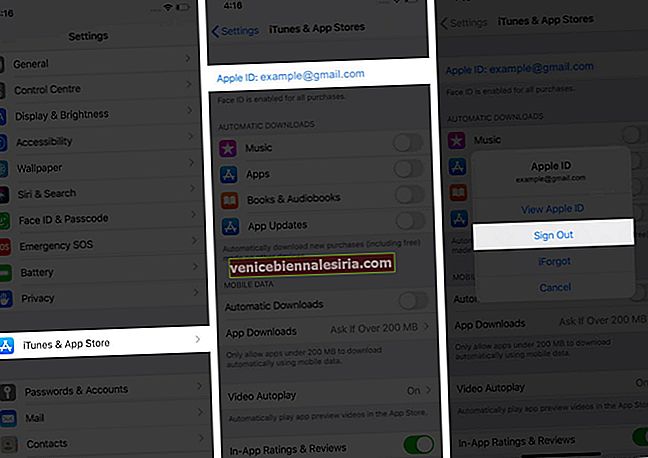
- Ketik Log Masuk . Masukkan ID dan kata laluan Apple anda untuk log masuk semula.
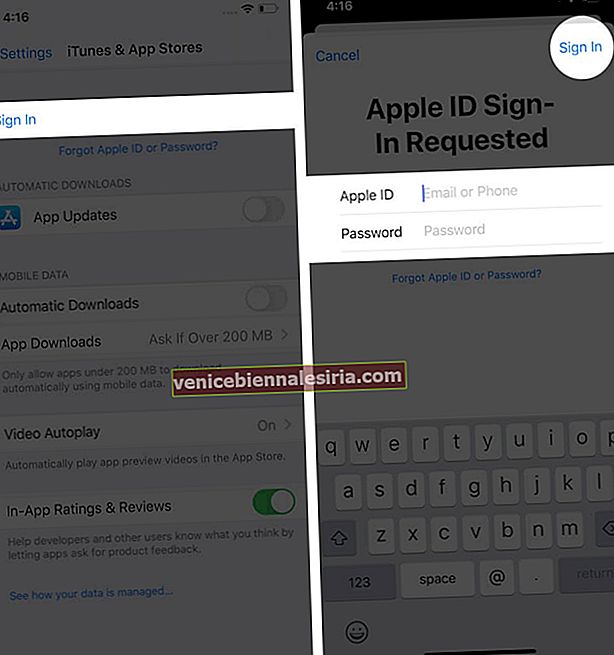
Kemas kini Perisian iPhone
Tiada penyelesaian di atas berjaya? Pastikan iPhone anda menggunakan versi iOS terkini.
Untuk ini, buka aplikasi Tetapan dan ketik Umum . Seterusnya, ketik Kemas kini Perisian . Beri masa sebentar untuk diproses. Sekiranya anda mempunyai kemas kini yang belum selesai, ketuk Muat turun dan Pasang .

Tetapkan semula Tetapan Rangkaian
Langkah ini akan menghapus tetapan rangkaian yang disimpan, jadi anda perlu log masuk lagi. Oleh itu, pastikan anda mengetahui id dan kata laluan rangkaian anda.
- Buka aplikasi Tetapan dan ketik Umum .
- Tatal ke bawah dan ketik Reset .

- Ketik Tetapkan Semula Tetapan Rangkaian .
- Masukkan kod laluan iPhone.
- Sahkan tindakan anda dengan mengetuk Tetapkan Semula Rangkaian Tetapan .

Setelah proses selesai, sambungkan ke rangkaian Wi-Fi atau data selular, dan masalah yang disebutkan di atas seharusnya menjadi sejarah sekarang!
Mengakhiri…
Ini adalah beberapa penyelesaian untuk memperbaiki kesilapan dengan App Store, iTunes Store, dan masalah lain yang serupa. Saya harap salah satu kaedah yang sesuai untuk anda. Sekiranya tidak, hubungi Sokongan Apple.
Perlu juga diketahui bahawa kadangkala aplikasi dikeluarkan dari kedai oleh pembangun, dilarang atau digantung oleh Apple, atau bahkan disekat oleh pemerintah wilayah tersebut. Dalam kes seperti itu, penyelesaian terbaik adalah mencari aplikasi alternatif yang menjalankan tugas yang sama.
BACA SETERUSNYA:
- Cara Menyembunyikan Pembelian App Store dan iTunes dalam Perkongsian Keluarga
- Cara Mematikan Autoplay Video pada iPhone dan iPad
- Ikon App Store Hilang pada iPhone atau iPad? Cara Memperbaikinya
- Cara Menebus App Store dan iTunes Gift Card
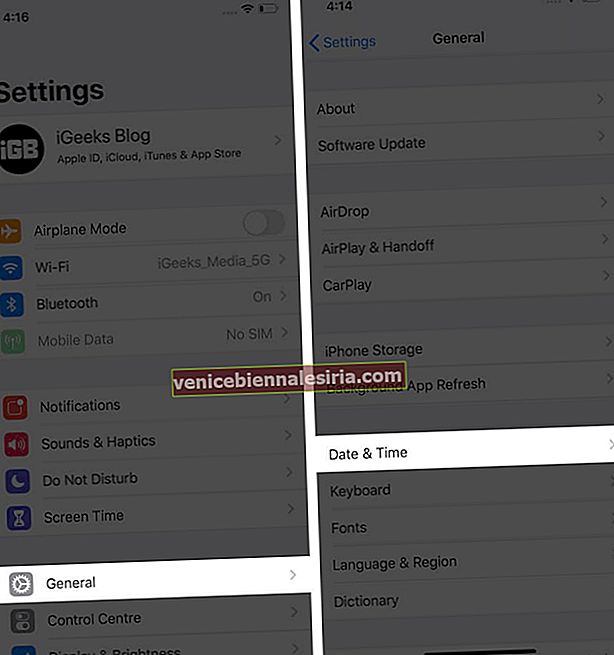
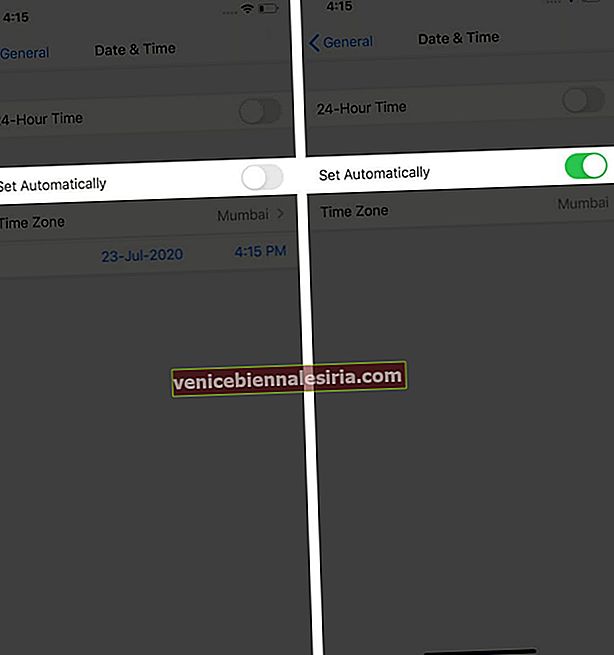
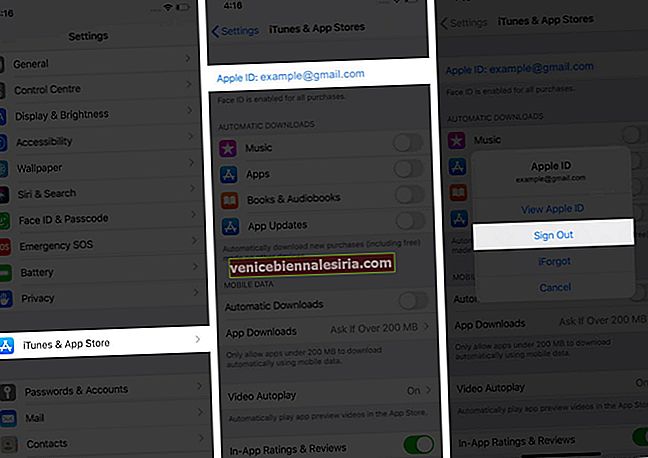
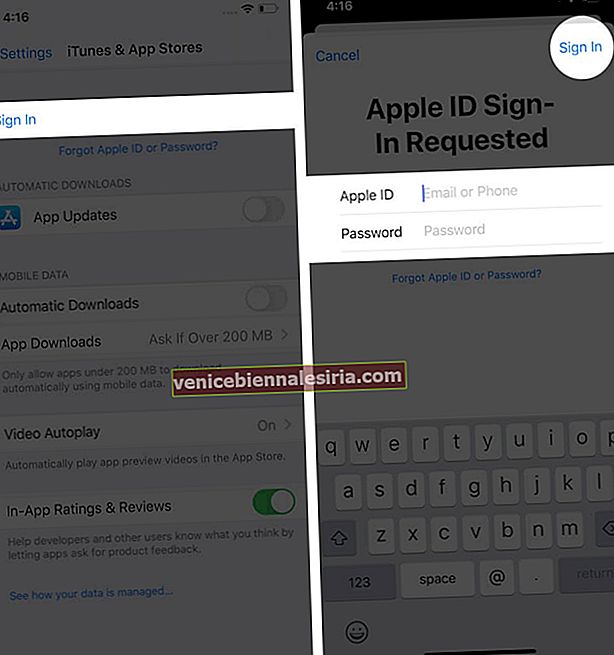











![9 Cara untuk meningkatkan isyarat WiFi pada iPhone dan iPad [2021]](https://pic.venicebiennalesiria.com/wp-content/uploads/blog/132/N61RYIQZSRpic.jpg)